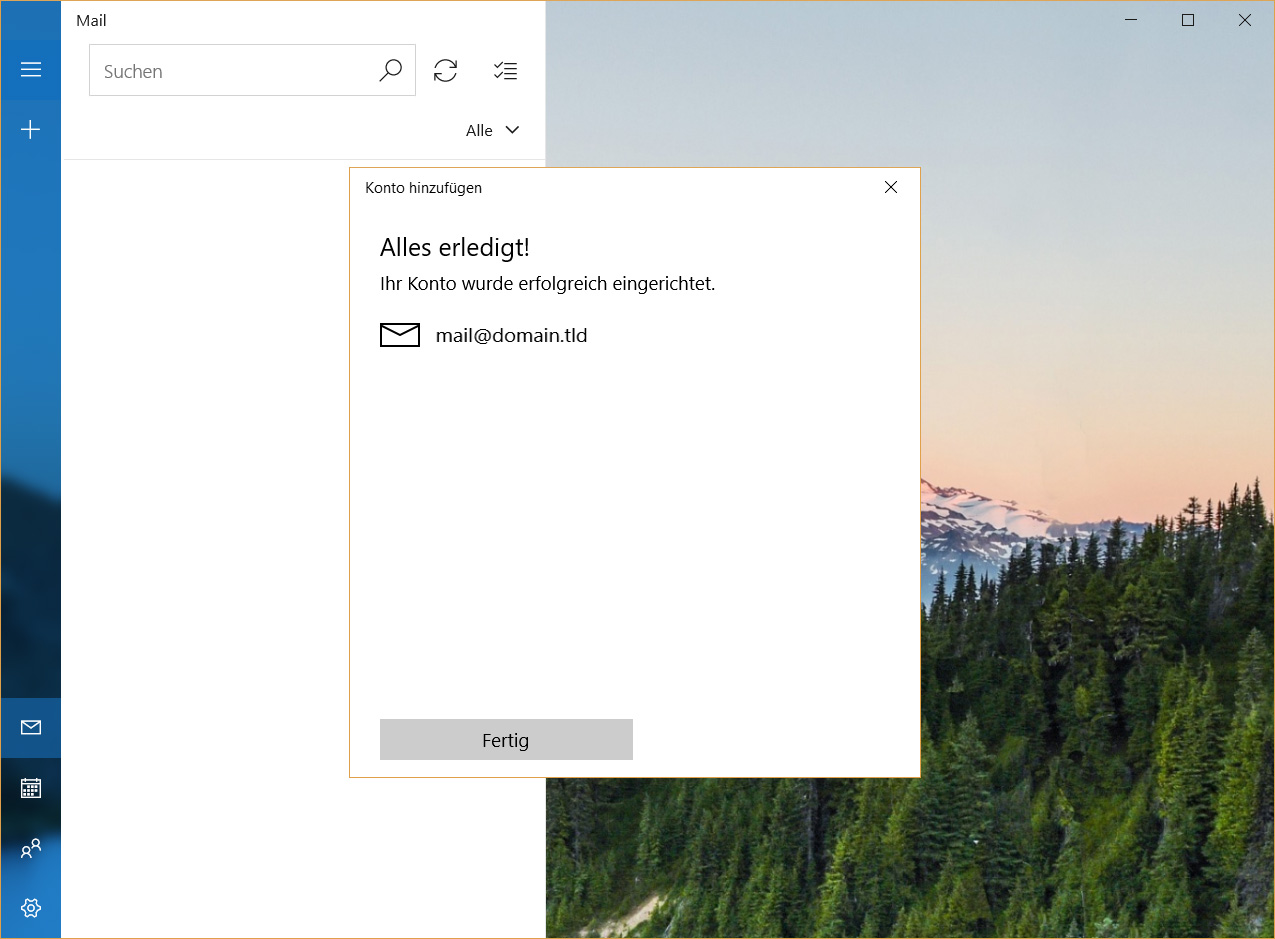In diesem Artikel erfahren Sie, wie Sie Ihren E-Mail-Konto unter Windows Mail einrichten.
Anleitung
Wir erklären Ihnen nun Schrittweise, wie Sie Ihr E-Mail Postfach in Windows Mail einrichten.
In diesem Artikel erfahren Sie, wie Sie Ihren E-Mail-Konto unter Windows Mail einrichten.
Für die Einrichtung Ihres E-Mail-Kontos benötigen Sie folgende Informationen:
Weiterführende Informationen erhalten Sie in den folgenden Artikeln:
Allgemeine E-Mail Einstellungen bei Profihost
Wie verbinde ich mich mit der Adminoberfläche Servercon?
Wie erstelle ich ein neues E-Mail Postfach?
Wo finde ich meinen Servernamen
Wir erklären Ihnen nun Schrittweise, wie Sie Ihr E-Mail Postfach in Windows Mail einrichten.
Sie starten Windows Mail und wählen auf der linken Seite das "Hamburger-Menü-Icon" aus.
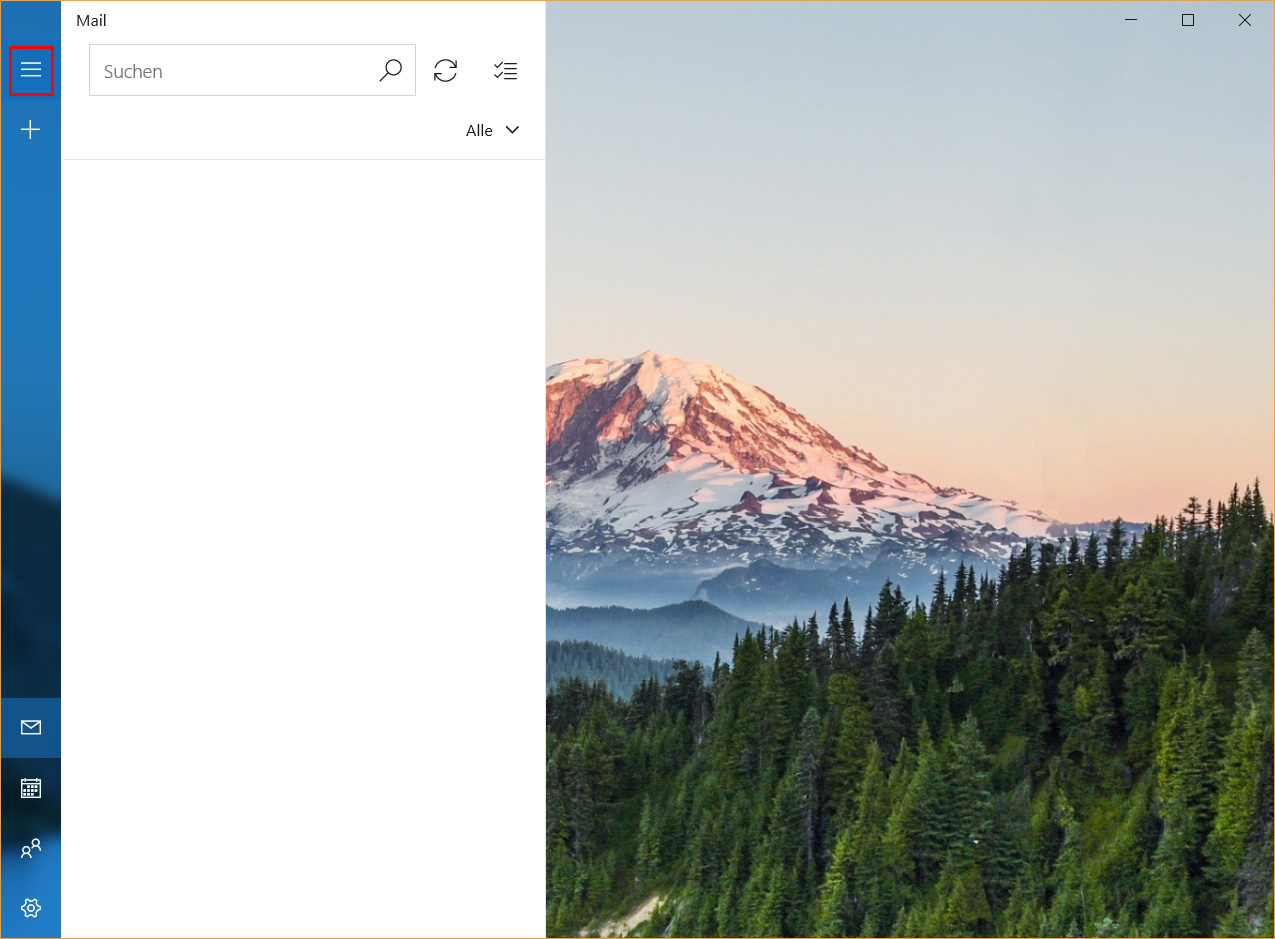
Anschließend klicken Sie auf "Konten".
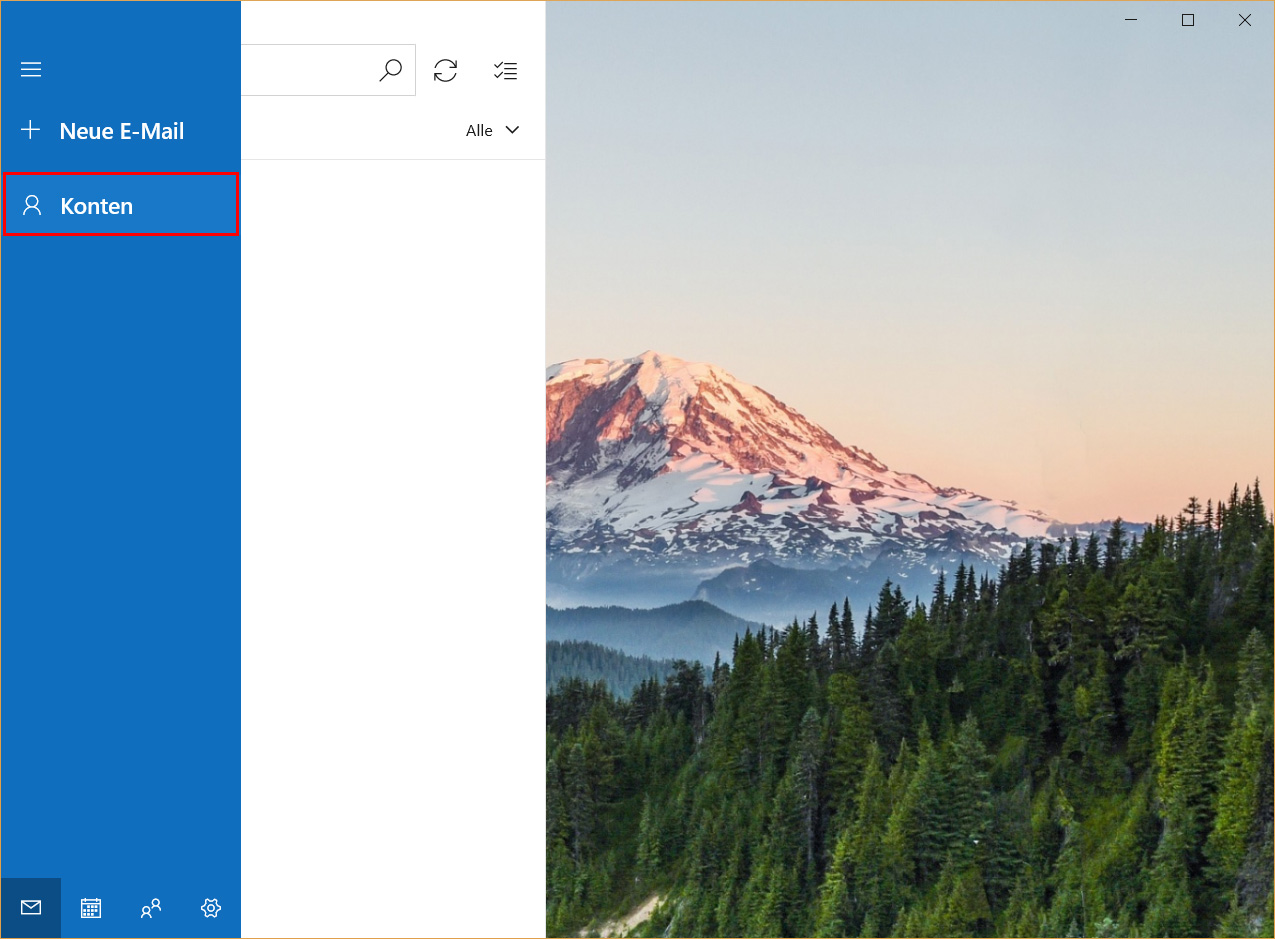
und wählen auf der rechten Bildschirmseite "Konto hinzufügen" aus.
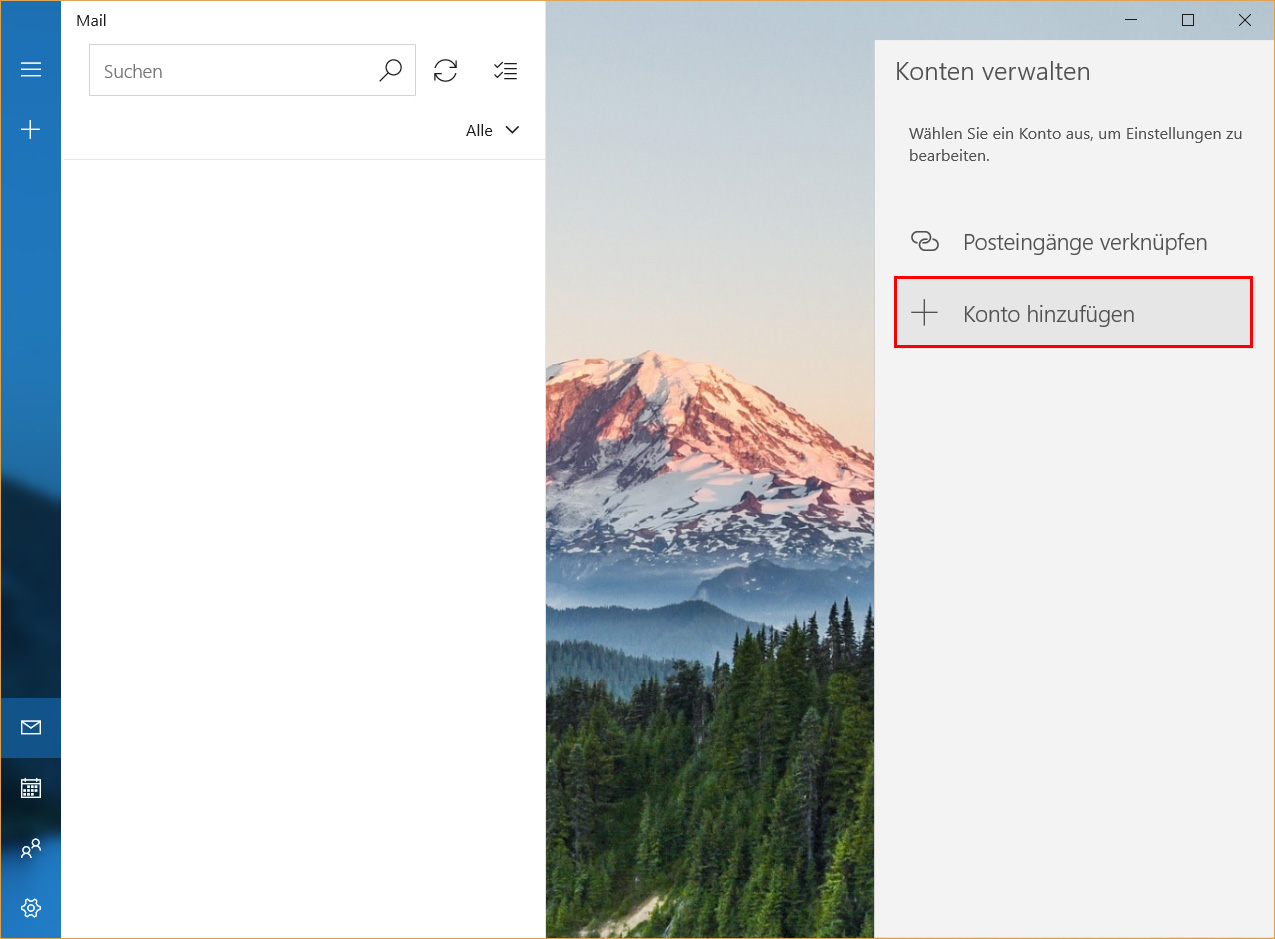
Im nächsten Schritt wählen Sie "Erweitertes Setup" aus.
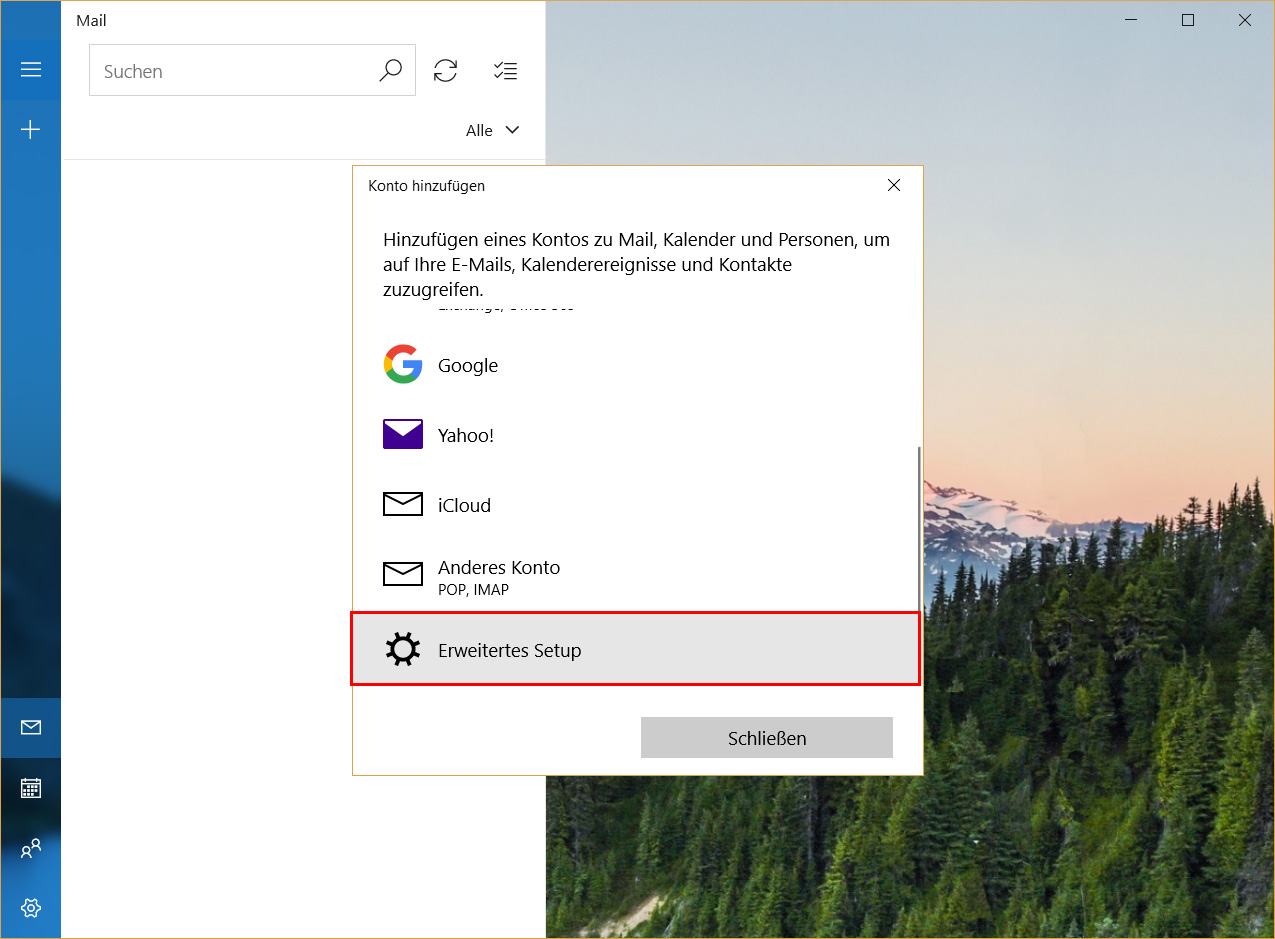
Anschließend wählen Sie "Internet-E-Mail -- Pop- oder IMAP-Konten, mit denen Sie Ihre E-Mail in einem Webbrowser anzeigen können" aus .
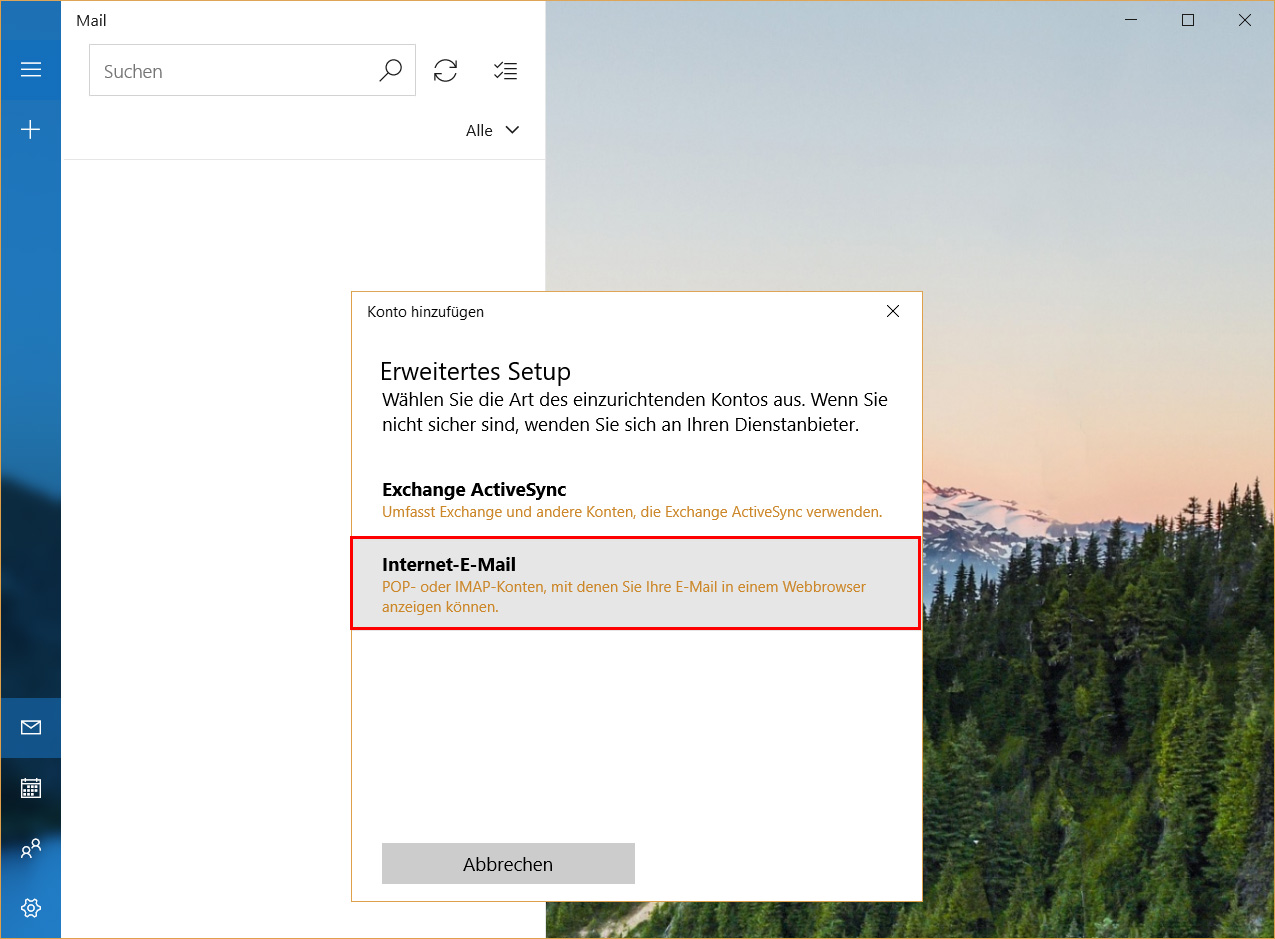
In unserem Beispiel haben wir als Konto-Typ "IMAP" gewählt. Bitte geben Sie Ihre IMAP-Kontoeinstellungen sowie Benutzernamen für eingehende und ausgehende E-Mails ein (1). Ihr Benutzername für den Posteingangs- und Postausgangsserver ist Ihre E-Mail-Adresse.
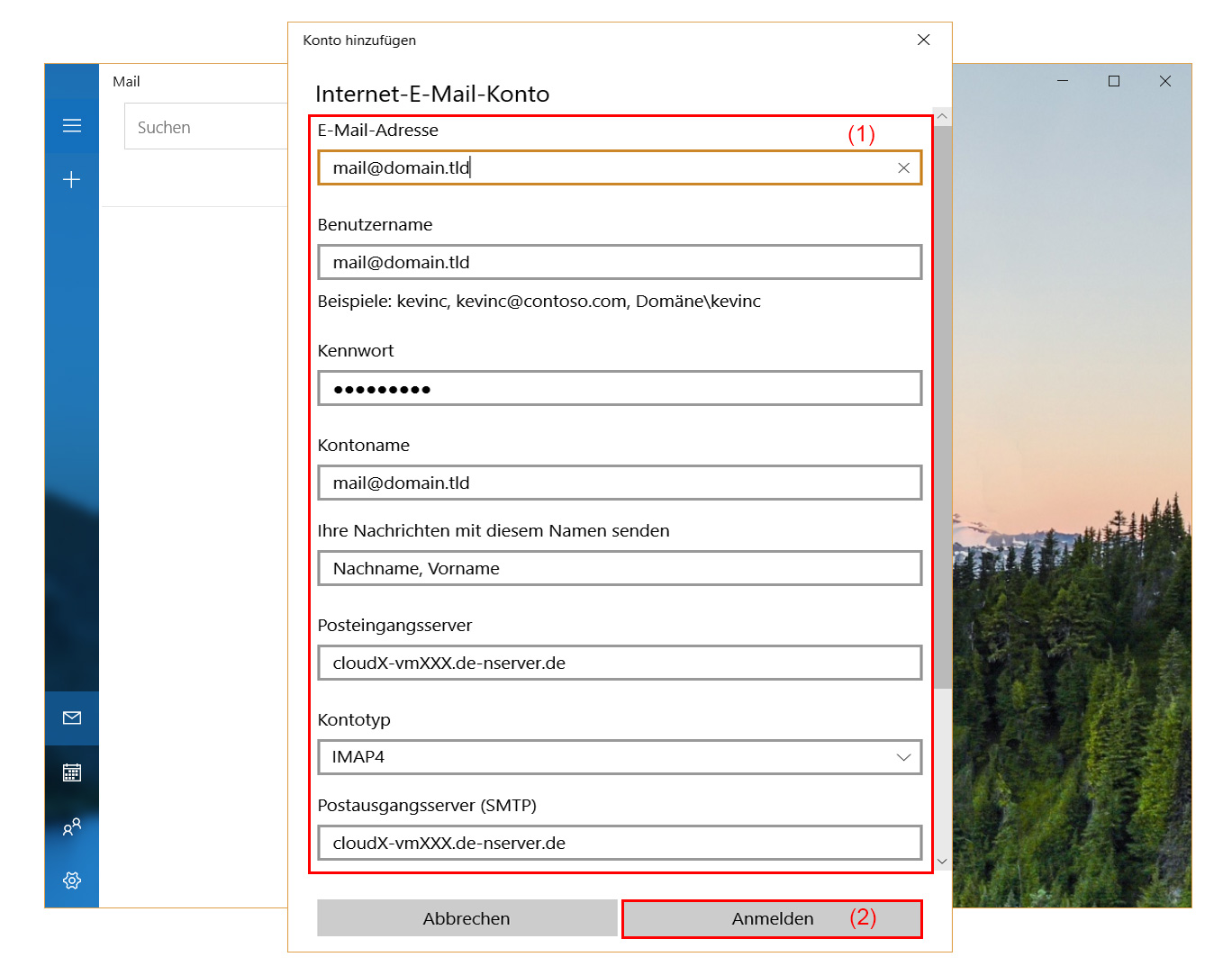
Klicken Sie auf "Anmelden (2)".
Konfigurationseinstellungen
| Kontotyp | Server | IMAPS-Port | POP3S-Port: | Verschlüsselung |
| Eingangsserver | cloudX-vmXXX.de-nserver.de*
oder serverXXX-han.de-nserver.de* |
993 | 995 | SSL/TLS |
| Ausgangsserver | 25 | 587 | STARTTLS |
* Bei dem "X" bzw. "XXX" handelt es sich um Platzhalter und muss durch Ihre Servernummer ersetzt werden. Weiterführende Informationen finden Sie im folgenden Artikel:
Allgemeine E-Mail Einstellungen bei Profihost
Ihre Kontoeinrichtung ist erfolgreich abgeschlossen.